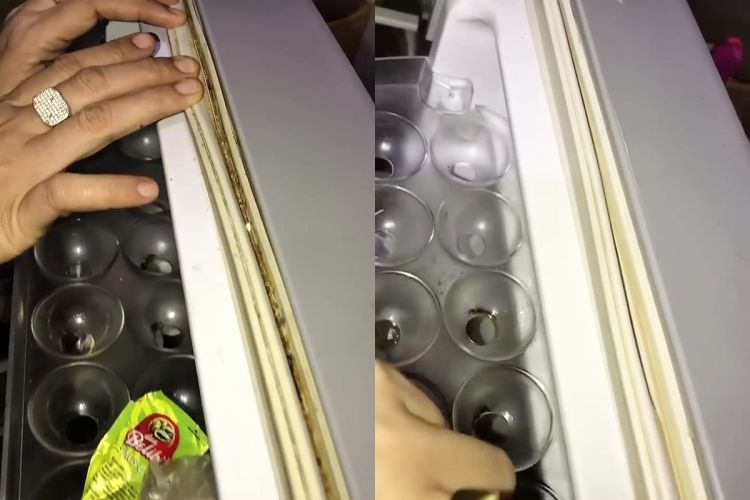Cara memutar layar secara otomatis di ponsel atau tablet Android

foto: freepik/user2846165
Techno.id - Kamu dapat menggunakan sebagian besar aplikasi dalam mode lanskap dan mode potret. Fleksibilitas beralih di antara mode ini meningkatkan pengalaman menonton, baik saat bermain game atau menonton video.
Namun, fitur rotasi layar pada perangkat Android mungkin tidak selalu berfungsi seperti yang diharapkan, sehingga sulit untuk beralih antarmode. Berikut cara memutar layar perangkat dengan cepat.
1. Melelaui menu pengaturan cepat

Jika layar kamu tidak berputar otomatis dari orientasi layar potret ke lanskap, kemungkinan besar kamu telah mematikan pengaturan layar putar otomatis. Berikut cara menyalakannya menggunakan menu Pengaturan Cepat.
1. Geser ke bawah untuk membuka panel notifikasi.
2. Buka Pengaturan Cepat.
3. Kamu akan melihat tombol besar bertuliskan Putar Otomatis.
4. Pengaturan putar otomatis mati jika tombol bertuliskan Mati dan berwarna abu-abu.
5. Ketuk tombol untuk mengaktifkan fungsi putar otomatis
Perangkat berputar ke mode lanskap saat kamu memutarnya ke samping dan kembali ke mode potret saat kamu memegangnya secara vertikal.
2. Mengunakan menu pengaturan

Kamu juga dapat mengaktifkan fungsi putar otomatis melalui aplikasi Pengaturan di ponsel Android. Inilah yang akan harus kamu lakukan.
1. Buka aplikasi Pengaturan di perangkat kamu.
2. Pilih Tampilan untuk mengaktifkan putar otomatis.
3. Gulir ke bawah hingga kamu melihat opsi Putar otomatis layar, dan alihkan sakelar untuk mengaktifkan fungsi ini.
4. Pada beberapa perangkat Android seperti Oppo, buka Pengaturan.
5. Gulir ke bawah dan pilih Layar dan Kecerahan.
6. Pilih aktifkan Rotasi otomatis dengen menggeser sakelar hingga berwarna hijau.

Cara memutar layar ponsel Android
Cara memutar layar beranda perangkat Android

Untuk memutar layar beranda perangkat Android, ikuti langkah-langkah berikut.
1. Arahkan ke layar beranda dan tahan area kosong selama beberapa detik.
2. Saat menu kontekstual muncul, ketuk Pengaturan beranda.
3. Alihkan sakelar di samping opsi Izinkan rotasi layar beranda.
4. Rotasi layar beranda hanya berfungsi saat kamu mengaktifkan tombol putar otomatis.
Ini yang harus dilakukan jika layar tidak berputar otomatis

Jika fungsi putar otomatis Android kamu aktif, tetapi layar ponsel tidak berputar otomatis, ini dapat mengindikasikan kesalahan kecil atau masalah perangkat keras. Dalam hal ini, langkah pertama adalah me-restart ponsel. Jika itu tidak berhasil, perbarui ponsel dan nyalakan ulang.
Bisa juga karena kamu mungkin menyentuh layar saat mencoba memutarnya. Hal itu akan menahan layar agar rotasi otomatis tidak berfungsi. Saat kamu memutar ponsel, pastikan jari kamu hanya memegang bagian tepi perangkat. Jika tidak berhasil, ponsel cerdas kamu mungkin mengalami masalah perangkat keras. Dalam hal ini, perbaiki ponsel cerdas kamu untuk mengatasi masalah ini.
Lakukan reset pabrik sebagai langkah terakhir
Beralih dari mode lanskap ke potret dan kembali dapat meningkatkan kenyamanan saat menggunakan perangkat. Jika tidak ada yang berhasil, dan kamu memutuskan untuk melakukan reset pabrik, cadangkan ponsel sebelum melanjutkan.
RECOMMENDED ARTICLE
- Apple akhirnya menambahkan fitur layar beranda iOS seperti yang telah dimiliki Android selama 15 tahun
- 4 Cara membersihkan layar TV, monitor, atau laptop dengan benar
- Layar iPhone kamu tidak mau berputar? Begini cara mudah memperbaikinya
- Cara mudah merekam layar iPhone berikut audionya, bisa untuk sulih suara
- 7 Cara mudah membersihkan layar smartphone tanpa ribet biar nggak jadi sarang bakteri
HOW TO
-

Cara hapus chat WhatsApp secara otomatis dalam 24 jam atau 90 hari, memori HP jadi lega deh
-

Cara gampang kirim file di WhatsApp sampai 2 GB, ternyata gampang dan tak ribet
-

Cara edit pesan di WhatsApp tanpa perlu hapus dan kirim ulang, hilangkan typo dengan cepat
-

Indikator baterai iPhone tiba-tiba kuning? Begini cara normalin lagi di 2025 tanpa ribet
-

Tips baru 2025 agar baterai iPhone tetap kuat sampai malam, terlalu simpel sampai banyak yang lupa
TECHPEDIA
-

Bisakah dapat Robux di Roblox secara gratis? Ini 10 faktanya agar tidak tergoda penipu
-

Detik-detik gelombang radio lawan sensor Jepang dan siarkan proklamasi kemerdekaan RI ke penjuru dunia
-

8 Penyebab charger ponsel mudah panas, jangan pakai adaptor abal-abal yang berbahaya!
-

Cara kerja peringatan dini tsunami Jepang, bisa deteksi bencana 10-20 detik sebelum datang
-

5 Tanggal Steam Sale paling populer yang termurah, game harga ratusan ribu bisa dapat diskon 90%
LATEST ARTICLE
HOW TO Selengkapnya >
-
![Cara hapus chat WhatsApp secara otomatis dalam 24 jam atau 90 hari, memori HP jadi lega deh]()
Cara hapus chat WhatsApp secara otomatis dalam 24 jam atau 90 hari, memori HP jadi lega deh
-
![Cara gampang kirim file di WhatsApp sampai 2 GB, ternyata gampang dan tak ribet]()
Cara gampang kirim file di WhatsApp sampai 2 GB, ternyata gampang dan tak ribet
-
![Cara edit pesan di WhatsApp tanpa perlu hapus dan kirim ulang, hilangkan typo dengan cepat]()
Cara edit pesan di WhatsApp tanpa perlu hapus dan kirim ulang, hilangkan typo dengan cepat
-
![Indikator baterai iPhone tiba-tiba kuning? Begini cara normalin lagi di 2025 tanpa ribet]()
Indikator baterai iPhone tiba-tiba kuning? Begini cara normalin lagi di 2025 tanpa ribet